Cada nova geração de console é mais um passo à frente na acessibilidade. Seja por meio de inovações em jogos que permitem aos jogadores personalizar a experiência de acordo com suas preferências, novos controladores ou até mesmo o próprio hardware. Enquanto o PlayStation 5 lançado com apenas um punhado de novos recursos em comparação com seu antecessor, a Sony o atualizou continuamente com funcionalidades para torná-lo mais fácil e conveniente de controlar seu sistema mais poderoso até agora.
Conteúdo
- Como configurar comandos de voz
- Configurações de comando de voz
- Todos os comandos de voz
Um recurso extremamente útil e altamente solicitado, o PS5 foi dado são comandos de voz. Eles permitem que você navegue e controle a maioria das funções do seu console (além de realmente jogar, é claro) sem ter que pegar um controlador. Esse sistema pode ser mais conveniente e intuitivo para as pessoas, especialmente se você não estiver familiarizado com a navegação na interface do usuário do PS5. Você precisa fazer algumas coisas para colocar esse sistema em funcionamento e, em seguida, saber exatamente o que pode fazer com ele antes de se deitar e solicitar seu
Vídeos recomendados
Como configurar comandos de voz

Configurar comandos de voz não é muito difícil, mas requer algumas etapas específicas nas quais você não se depara acidentalmente e não são indicadas a você em nenhum lugar pelo próprio sistema. Para configurá-lo, basta iniciar o seu PS5 e ir para o Configurações cardápio. A partir daqui, basta selecionar Comando de voz e alterne-o para ser ativado.
Você também deve certificar-se de que o Ouça “Hey PlayStation!” a alternância também está habilitada. Esta é a frase que seu PS5 ouvirá para começar a aceitar comandos de voz.
Embora o PS5 não venha com nenhum tipo de microfone embutido, há um microfone embutido em seu DualSense que funcionará para suas necessidades de comando de voz. Apenas certifique-se de que o microfone esteja ligado pressionando o pequeno botão na parte inferior central do seu controlador entre os sticks analógicos.
Configurações de comando de voz
Existem várias outras configurações de comando de voz neste menu que você pode ajustar para personalizar um pouco sua experiência. Infelizmente, você não pode adicionar novos comandos de voz para funções que ainda não cobrem, mas pelo menos pode torná-lo um pouco mais conveniente.
Velocidade da fala e Volume da Fala basta ajustar o quão rápido e alto o PS5 responderá aos seus comandos de voz.
Tempo limite de resposta pode ser um que você deseja definir acima do normal, pois ditará quanto tempo você terá para dizer um comando correto após ativando comandos de voz dizendo “Hey PlayStation!” antes de assumir que você não quer mais fazer um comando e parar audição. Na configuração normal, você tem quatro segundos para entregar um comando antes que ele pare de ouvir.
Uma configuração importante que, por algum motivo, não está listada nesta tela é a lista de comandos. A lista de comandos, que detalhamos abaixo, pode ser encontrada simplesmente dizendo: “Ei, PlayStation. Ajuda." Essa é uma maneira excelente e fácil de se lembrar do que você precisa dizer para fazer coisas diferentes ou se lembrar de coisas que esqueceu que poderia fazer.
Todos os comandos de voz
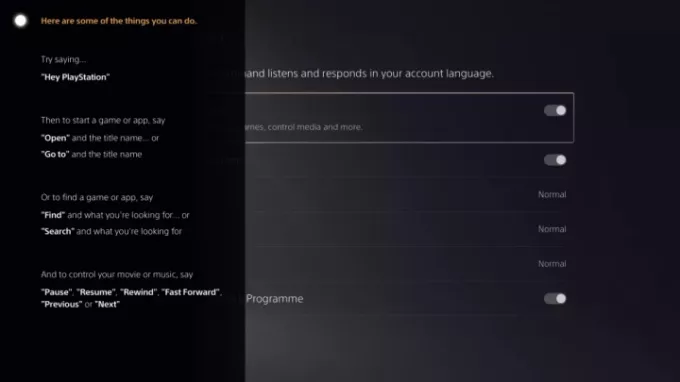
Estes são todos os comandos de voz atuais que você pode usar com seu PS5. Novamente, se você esquecer algum comando, simplesmente diga “Ei, PlayStation. Ajuda” e seu console apresentará a lista completa para você também.
Mais uma vez, você deve dizer: “Ei, PlayStation!” antes de usar qualquer um dos seguintes comandos de voz ou você estará falando sozinho.
Abra o jogo/aplicativo
Para iniciar qualquer jogo ou aplicativo instalado no seu PS5, basta dizer "Abrir X" com X, é claro, sendo o nome do jogo ou aplicativo que você deseja iniciar. No caso de você querer jogar um jogo de uma série, ou se dois nomes soarem parecidos, seu
Você também pode dizer “Ir para X” para realizar a mesma coisa.
Encontre um jogo ou aplicativo
Se você quiser pesquisar um item em sua biblioteca ou na loja PlayStation, basta dizer "Encontrar X" ou "Pesquisar X". Isso abrirá uma lista de opções relacionadas ao jogo ou aplicativo que você está procurando.
Controles de mídia
Embora as outras opções sejam ótimas para mover-se rapidamente pelos menus para entrar no jogo ou aplicativo que você deseja, os comandos de voz realmente brilham quando você usa o PS5 para fins de mídia. Se estiver assistindo a um filme, programa de TV ou ouvindo música, você tem vários comandos de voz à sua disposição que são muito mais convenientes de usar do que navegar com um controlador. Cada um é auto-explicativo, então vamos simplesmente listá-los aqui:
- Pausa
- Retomar
- retroceder
- Avanço rápido
- Próximo
- Anterior
Captura de jogo
Se você passar por um momento que deseja capturar durante um jogo, existem vários comandos de voz que você pode usar para facilitar:
- Capture isso! – Isso salvará um clipe de seu jogo recente na duração de captura padrão do seu sistema.
- Capture os últimos cinco minutos – Isso registrará os cinco minutos anteriores de jogo.
- Iniciar gravação – Isso iniciará uma sessão de gravação.
- Parar gravação – Isso encerrará sua sessão de gravação e salvará o clipe.
Por enquanto, pelo menos, esses são todos os comandos de voz disponíveis que você pode usar no PS5. Embora a Sony não tenha confirmado, existe a possibilidade de que mais sejam adicionados em atualizações futuras. Se mais forem adicionados, atualizaremos este artigo para incluí-los.
Recomendações dos editores
- PS Plus adiciona 'Jogo do Ano' de 2021, mas perde Stray em julho
- Os melhores jogos de PS5 para crianças
- Os melhores jogos no PlayStation Plus, Extra e Premium
- Os melhores RPGs para PS5
- Transforme seu PS5 em um retrocesso colorido com essas placas frontais translúcidas
Atualize seu estilo de vidaO Digital Trends ajuda os leitores a acompanhar o mundo acelerado da tecnologia com as últimas notícias, análises divertidas de produtos, editoriais perspicazes e prévias exclusivas.



